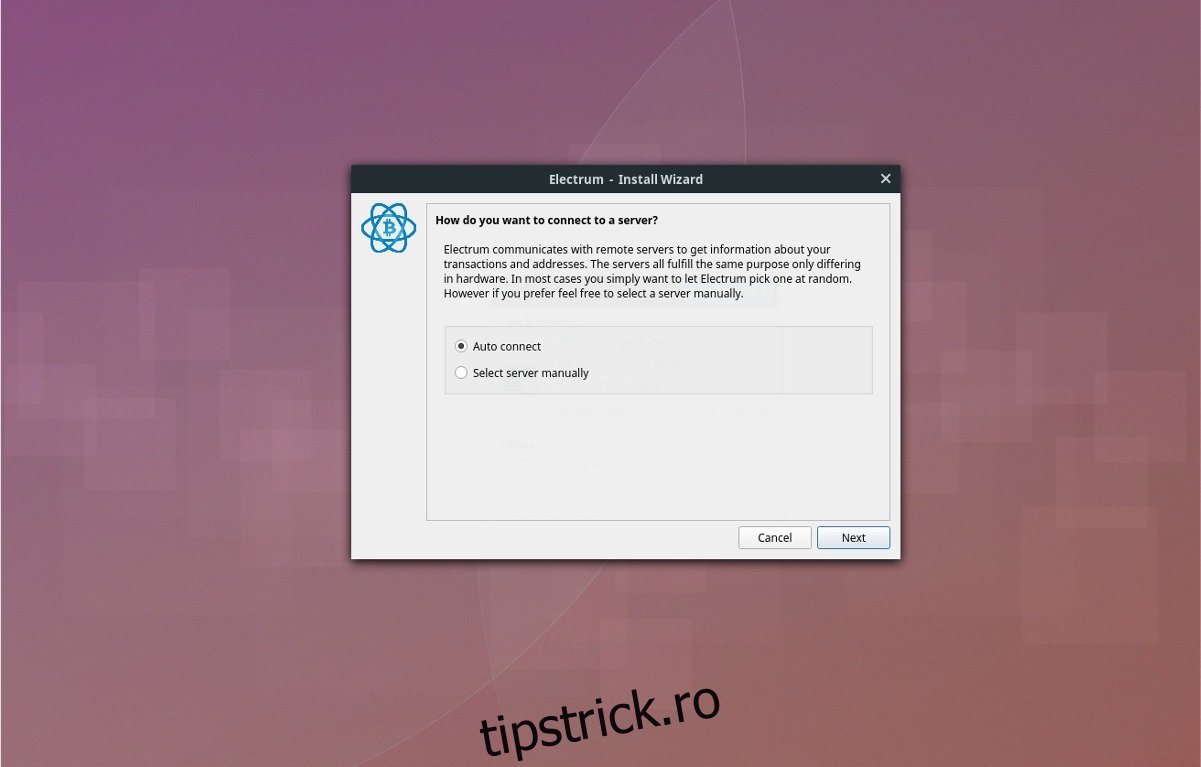Portofelele Bitcoin sunt cunoscute a fi confuze pentru utilizatorii noi, așa că, dacă sunteți un utilizator Linux și doriți să începeți cu cripto, este dificil să găsiți un portofel bun. Multe alte portofele de pe Linux încearcă să simplifice utilizarea Bitcoin, astfel încât să nu pară știință rachetă. Unul dintre cele mai bune portofele pentru începători este Electrum. Este un portofel Bitcoin multi-platformă, excelent atât pentru începători, cât și pentru profesioniști. Motivul pentru care mulți oameni instalează Electrum față de alții este că combină ușurința de utilizare cu funcțiile pe care mulți utilizatori avansați se așteaptă.
Cuprins
Instalați Electrum
Instalarea Electrum pe Linux este destul de revigorantă în comparație cu o mulțime de alte portofele Bitcoin, deoarece nu există probleme cu pachetele binare care au suport nesigur, extensii de browser sau AppImages care nu sunt actualizate des. În schimb, utilizatorii instalează instrumentele Python necesare pentru a construi programul, apoi îl instalează prin programul de instalare a pachetului Python încorporat.
Mergând pe această cale înseamnă că aproape oricine din orice distribuție poate folosi Electrum. Pentru a începe procesul de instalare, deschideți o fereastră de terminal și utilizați-o pentru a instala dependențele Electrum.
Ubuntu
sudo apt install python3-setuptools python3-pyqt5 python3-pip
Debian
sudo apt-get install python3-setuptools python3-pyqt5 python3-pip
Arch Linux
Arch utilizatori, aveți noroc! Nu vă faceți griji cu privire la instalarea oricăror dependențe. In schimb, luați cea mai recentă versiune a portofelului Electrum prin AUR.
Fedora
sudo dnf install python3-setuptools python3-qt5 python3-pip
OpenSUSE
sudo zypper install python3-setuptools python3-qt5 python3-pip
Linux generic
Instalarea Electrum pe distribuții Linux mai puțin cunoscute este destul de ușoară, deoarece programul are nevoie doar de instrumente de bază Python3 pentru a compila corect. Deschideți un terminal și căutați în managerul dvs. de pachete dependențele de mai jos. Asigurați-vă că verificați și intrarea Wiki a distribuției dvs. despre dezvoltarea Python.
python3-setuptools
python3-pyqt5 sau python3-qt5
python3-pip
Construirea Electrum este destul de ușoară. Pentru a face acest lucru, mergeți la terminal și utilizați instrumentul Python3 Pip pentru a instala. Instrumentul de pachete ar trebui să gestioneze totul automat. Dacă instalarea eșuează, încercați din nou instalarea. Ca alternativă, luați în considerare descărcarea programului și rularea acestuia, în loc să îl instalați pe computerul dvs. Linux. Găsiți descărcarea Aici.
sudo pip3 install https://download.electrum.org/3.1.3/Electrum-3.1.3.tar.gz
Când rulați instrumentul de instalare Electrum în Pip, veți vedea un avertisment că „în general nu este o idee bună să rulați Pip cu privilegii sudo”. De obicei, acest lucru este precis, deoarece instalarea unui program la nivelul întregului sistem poate să vă distrugă mediul de dezvoltare Python. Cu toate acestea, deoarece dezvoltatorii programului îl recomandă, ar trebui să fie sigur.
Pictograma de pe desktop
Deși portofelul Electrum este instalat, nu este încă gata de utilizare. În timpul instalării, nu veți observa nicio scurtătură pe desktop. Indiferent de motiv, dezvoltatorii nu au inclus unul. Pentru a rezolva această problemă, ne vom crea propria noastră problemă. Este un proces destul de simplu și începe prin utilizarea comenzii tactile pentru a crea un fișier nou.
touch ~/Desktop/electrum.desktop
Rularea comenzii tactile va crea un fișier de scurtătură Electrum nou, gol pe desktop. În continuare, va trebui să deschidem noul fișier și să îi adăugăm cod. Acest cod va permite Electrum să ruleze direct din pictograma comenzii rapide.
nano ~/Desktop/electrum.desktop
Lipiți următorul cod în Nano cu Ctrl + Shift + V:
[Desktop Entry]
Nume=Electrum
Comentariu = Portofel Bitcoin ușor.
GenericName=Portofel Bitcoin.
Exec=/usr/local/bin/electrum
Pictogramă=/opt/electrum/electrum-icon.png
Tip=Aplicație
Salvați Nano cu Ctrl + O și ieșiți cu Ctrl + X.
Utilizați instrumentul wget pentru a descărca o nouă pictogramă pentru Electrum.
cd /opt/ sudo mkdir -p electrum cd electrum sudo wget https://icons.iconarchive.com/icons/alecive/flatwoken/256/Apps-Electrum-icon.png sudo mv Apps-Electrum-icon.png electrum-icon.png
În cele din urmă, actualizați permisiunile comenzii rapide:
chmod +x ~/Desktop/electrum.desktop
Actualizarea permisiunilor pentru pictograma Electrum înseamnă că programul este utilizabil doar făcând clic pe pictograma de pe desktop. Cu toate acestea, dacă doriți și o comandă rapidă în meniul aplicației, rulați această comandă:
sudo cp ~/Desktop/electrum.desktop /usr/share/applications/
Configurați Electrum
Pe măsură ce portofelul Electrum pornește, va apărea un expert care vă va informa că nu este detectat niciun portofel. În acest moment, va trebui să parcurgeți instrumentul pentru a crea un nou portofel. Pe prima pagină a expertului, introduceți numele noului dvs. portofel și faceți clic pe „următorul” pentru a trece la pagina următoare.
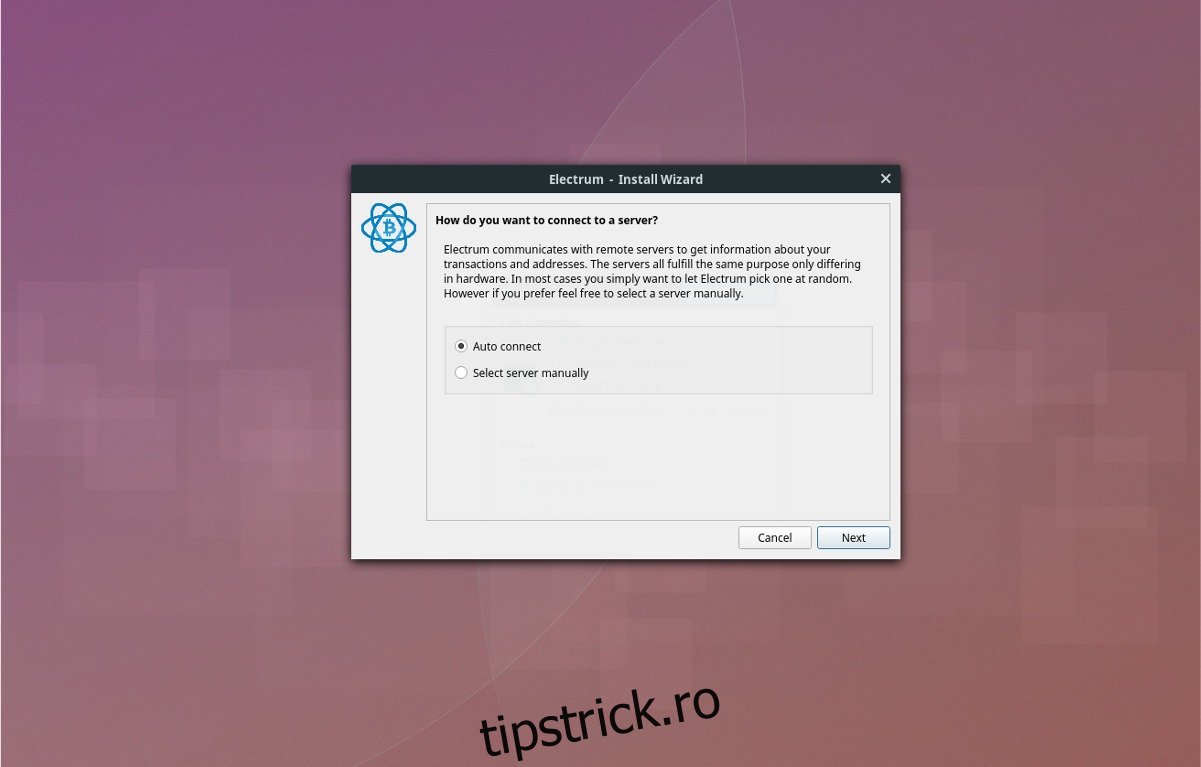
A doua pagină a expertului de configurare pentru Electrum oferă diferite opțiuni din care să alegeți. Aceste opțiuni permit utilizatorului să spună programului care va fi noul portofel. Dacă sunteți nou la Electrum, selectați „Portofel standard”. În caz contrar, parcurge celelalte opțiuni și alege-ți nevoile în consecință.
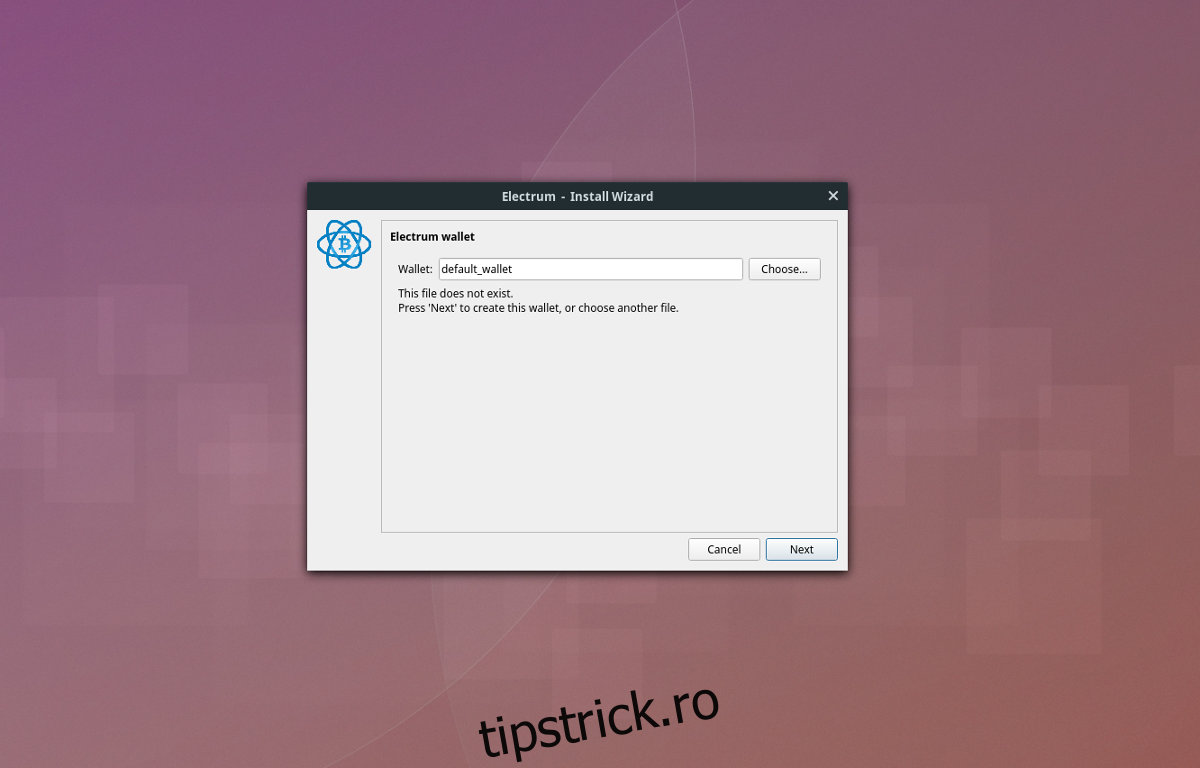
După ce ați clasificat tipul de portofel, va trebui să vă ocupați de „semințe”. Pentru un portofel nou, selectați opțiunea care spune „sămânță nouă”. Dacă aveți deja o sămânță, selectați „Am deja o sămânță”.
Apoi, faceți clic pe pagina „tip de semințe” și selectați opțiunea „Standard”.
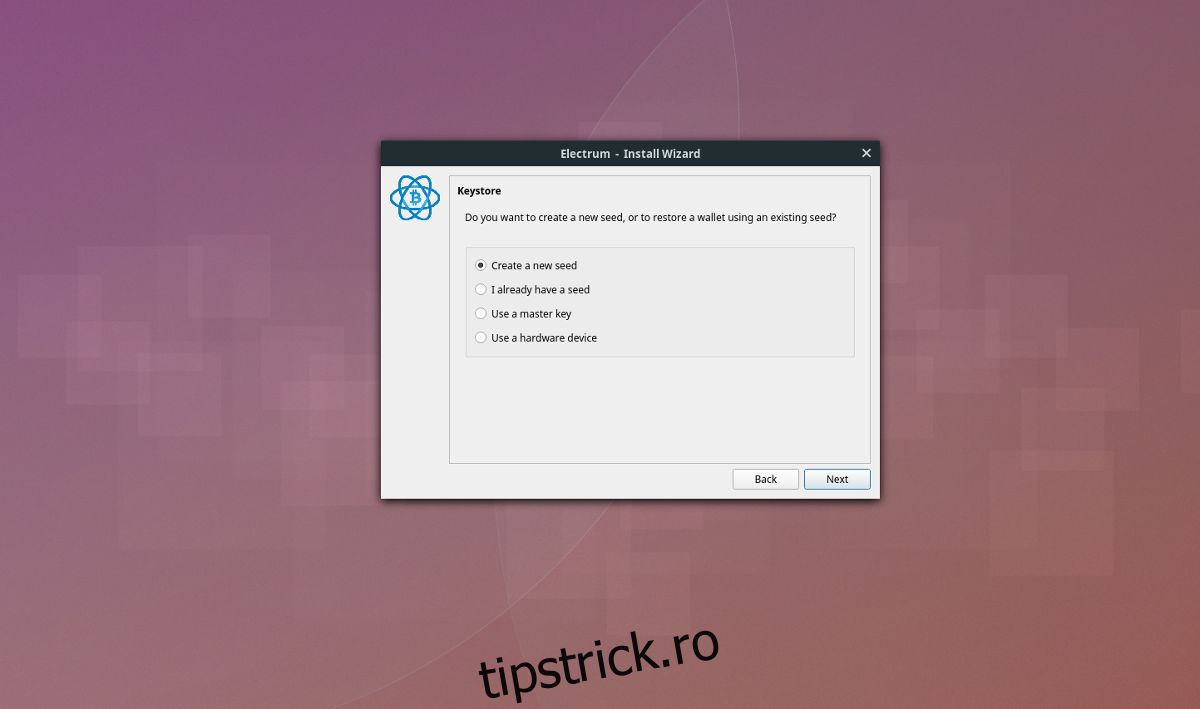
Acum că se ocupă afacerea cu semințe, Electrum va genera un cod unic pentru portofelul tău. Scrieți acest cod pe o bucată de hârtie.
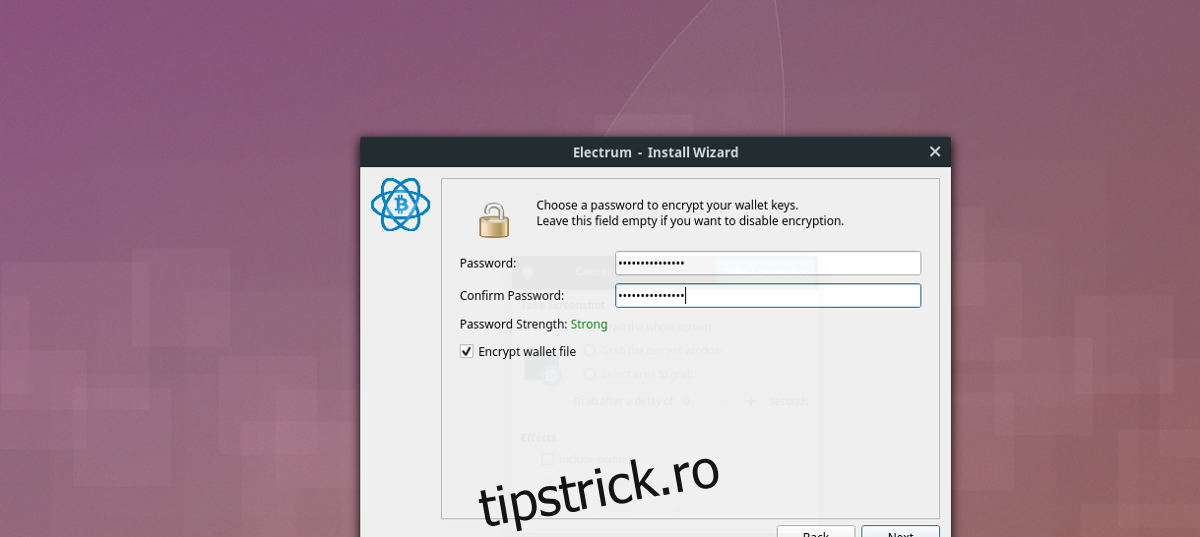
În cele din urmă, introduceți o nouă parolă pentru a cripta portofelul și a finaliza instalarea.
Plăți
Pentru a vă finanța portofelul Electrum BTC, faceți clic pe „Primire”. În zona de primire a portofelului, veți vedea o adresă BTC, precum și o imagine cu cod QR. Dați această adresă/imagine QR oricărei persoane de la care doriți să primiți Bitcoins.
În plus, trimiteți plăți BTC făcând clic pe „Trimite”. În zona de trimitere, introduceți adresa BTC, urmată de o descriere a plății și suma BTC. Faceți clic pe butonul „Trimite” pentru a transmite plata.